Функциональность мобильных телефонов с каждым годом становится все многообразней. Телефоны нам заменили компьютеры, их возможности ничем не хуже, а помещаются в кармане. Есть один нюанс, как бы телефон не был удобен, посмотреть фильм в кругу семьи или показывать презентации на работе через Android возможно, но не совсем комфортно, так как дисплей маленький.
Разберем три самых простых способа транслировать экран телефона на ПК.
С помощью Wi-Fi сети

Для начала необходимо в приложении Play Market установить программу Screen Cast, она является бесплатной. Если не получается загрузить это приложение, воспользуйтесь подобным, выбор широкий.
Открыв Screen Cast, ставим все необходимые галочки, тем самым соглашаясь с правилами использования. Далее жмем на кнопку «Wi-Fi Network».
Программа предложит ознакомиться с инструкцией на английском языке, после чего нажимаем на кнопку красного цвета «Start Broadcasting». Приложение выдаст нам уникальную ссылку, вставить которую можно в любой браузер на другом устройстве. Далее все происходящее на телефоне будет отображаться и в браузере с трансляцией.
Важно: перед тем, как транслировать экран телефона на ноутбук или компьютер убедитесь, что оба устройства подключены к одной и той же сети интернета.
В приложении слева имеется панель, при помощи которой можно настроить различные параметры трансляции.
Через кабель USB
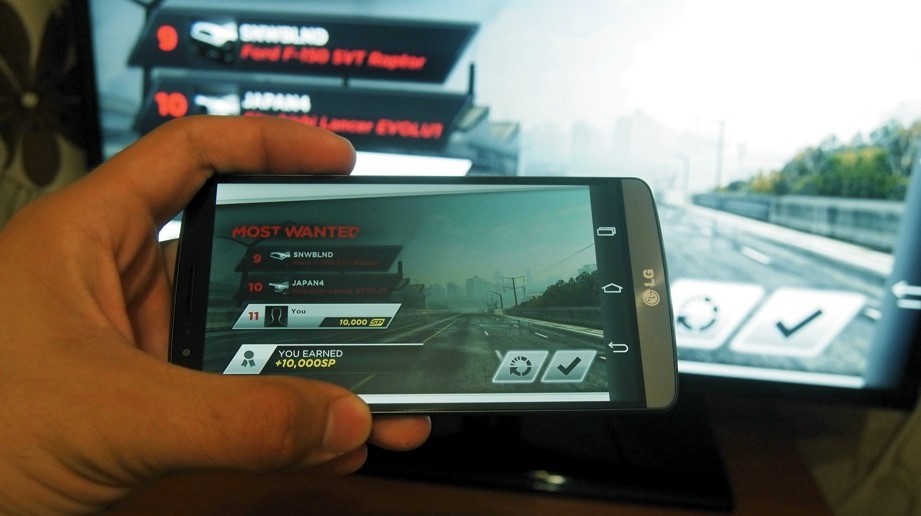
Данный способ подходит не только для осуществления передачи картинки с экрана телефона на ПК. Он очень эффективен, если экран телефона разбит, а пользователю необходимо переместить какие-либо файлы.
Включаем функцию отладка по USB. В некоторых моделях телефонов она недоступна, если пользователь не перешел в режим разработчика. После заходим в Google на ПК и делаем следующее:
- В интернет-магазине Google Chrome ищем расширение под названием Vysor.
- Жмем кнопку установить.
- Подключаем Android к ПК при помощи USB.
- Возвращаемся к утилите и в списке доступных для подключения устройств должен присутствовать телефон, подключенный к ПК.
- Даем согласие на сопряжение. Готово.
С помощью Windows
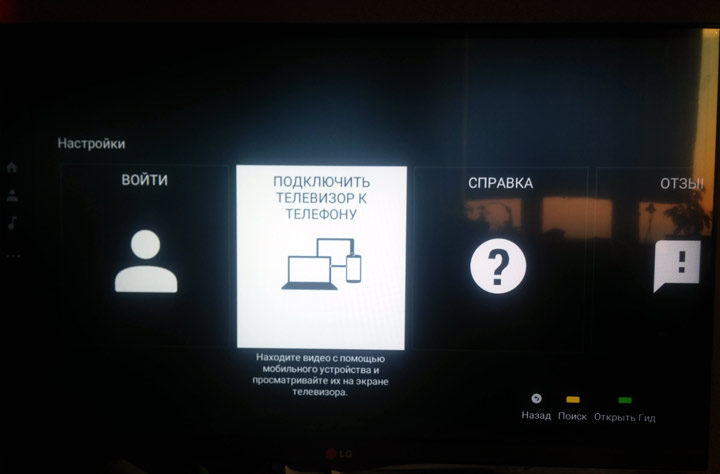
Разработчики ОС Windows 10 позаботились о том, как демонстрировать экран телефона на компьютер. В 10 версии ОС есть встроенная функция, позволяющая решать данный вопрос достаточно быстро и без особых усилий.
- Нажимаем на значок сетей в правом нижнем углу на панели задач ПК (около времени и даты)
- В открытых настройках нажимаем «Соединиться».
- В окне «Проецирование на ПК» ставим галочку на пункте «Доступно всем».
- Берем в руки телефон и заходим в настройки. Выбираем раздел «Экран», далее кликаем по варианту «Беспроводной дисплей». Активируем функцию.
- В списке устройств, доступных для сопряжения, выбираем необходимый ПК.
- Подтверждаем согласие на сопряжение на обоих устройствах.
Все вышеуказанные способы являются самыми простыми и не требуют наличия каких-либо дополнительных устройств или специальных гаджетов.
Помимо описанных способов транслировать экран телефона на ноутбук, есть еще один — при помощи Bluetooth. Все действия очень просты, однако для трансляции стримов или же просмотра кино на ТВ такой способ не очень удобен, так как соединение может быть внезапно прервано. Но для осуществления какой-то несложной и быстрой задачи очень хороший вариант.









